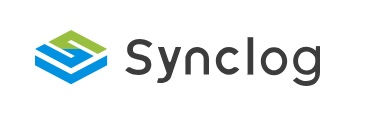本機能は管理者アカウントのみが使える機能です。
ユーザー管理ページでは、ユーザーの追加・編集・削除/利用停止が可能です。
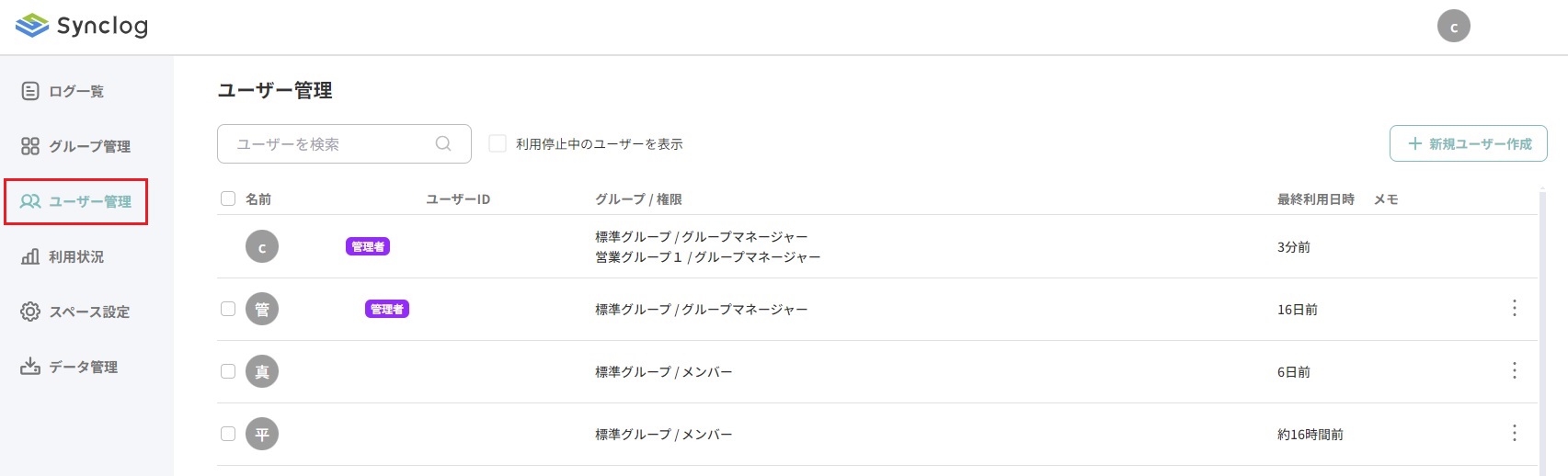
ユーザーの追加
スペースの認証方式(ユーザーIDかメールアドレスのいずれか)によって手順が異なります。
ユーザーIDでログインの場合
1.ページ右上の[ユーザを追加]をクリックします
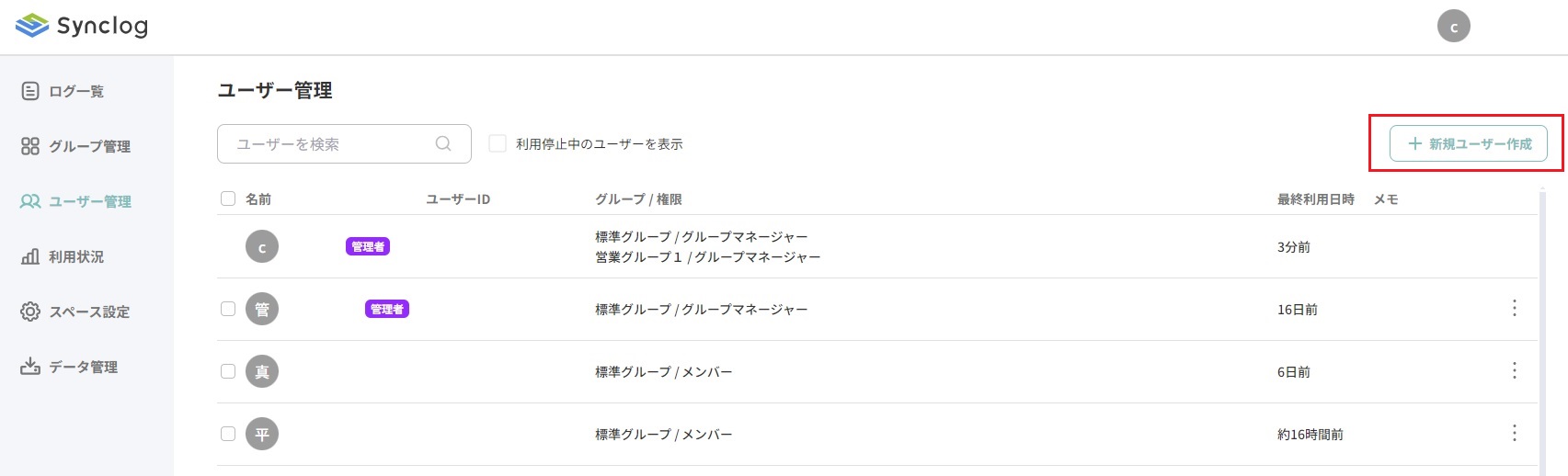
必須項目を入力し、下の[ユーザーを作成]をクリックします
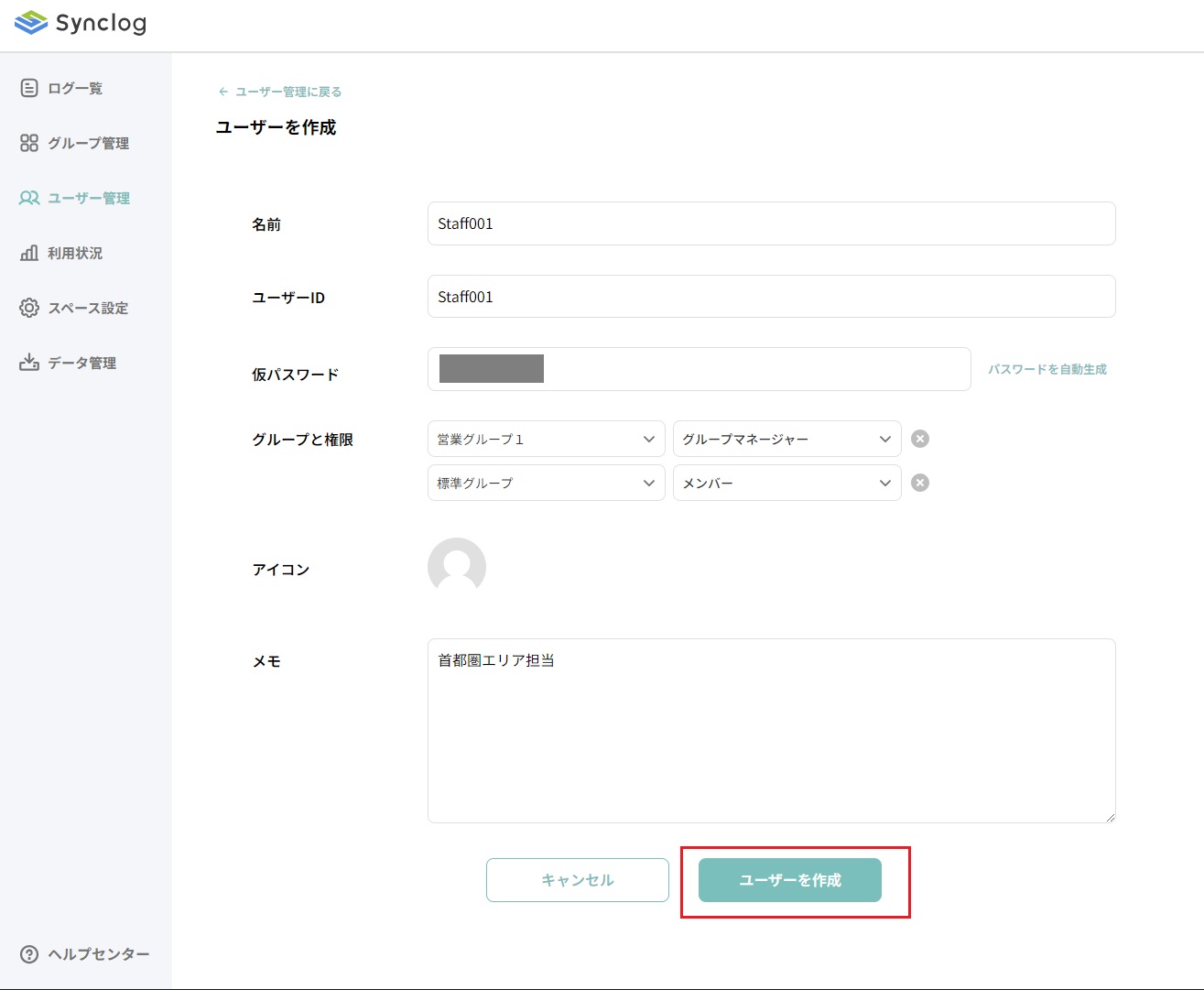
閉じるをクリックします。
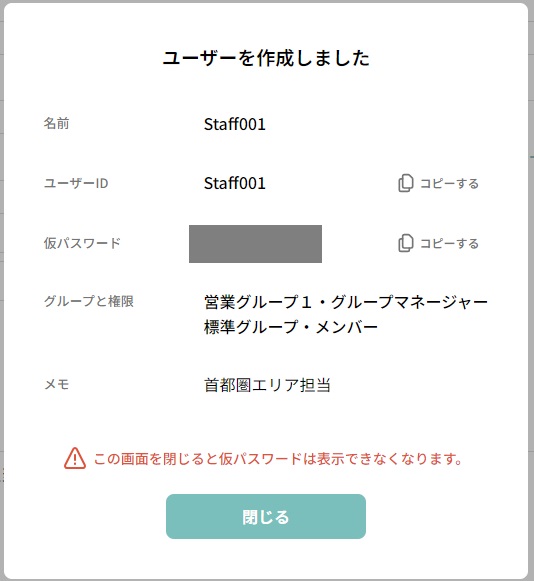
メールアドレスでログインの場合
新規ユーザーを招待
〈操作手順〉
1.Synclogのブラウザを開き、左のメニューから[ユーザー管理]をクリック
2.ページ右上の「新規ユーザーを招待」をクリック
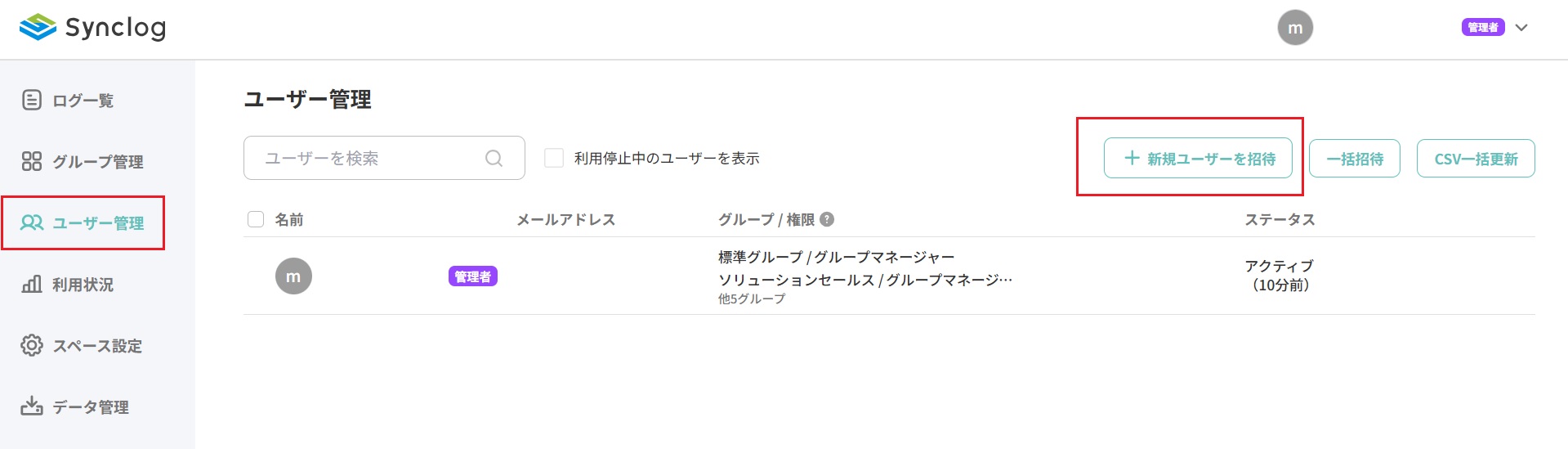
3.項目を入力し、右下の[招待メールを送信]をクリック
※すでに登録されている名前・メールアドレスを重複して登録することはできません
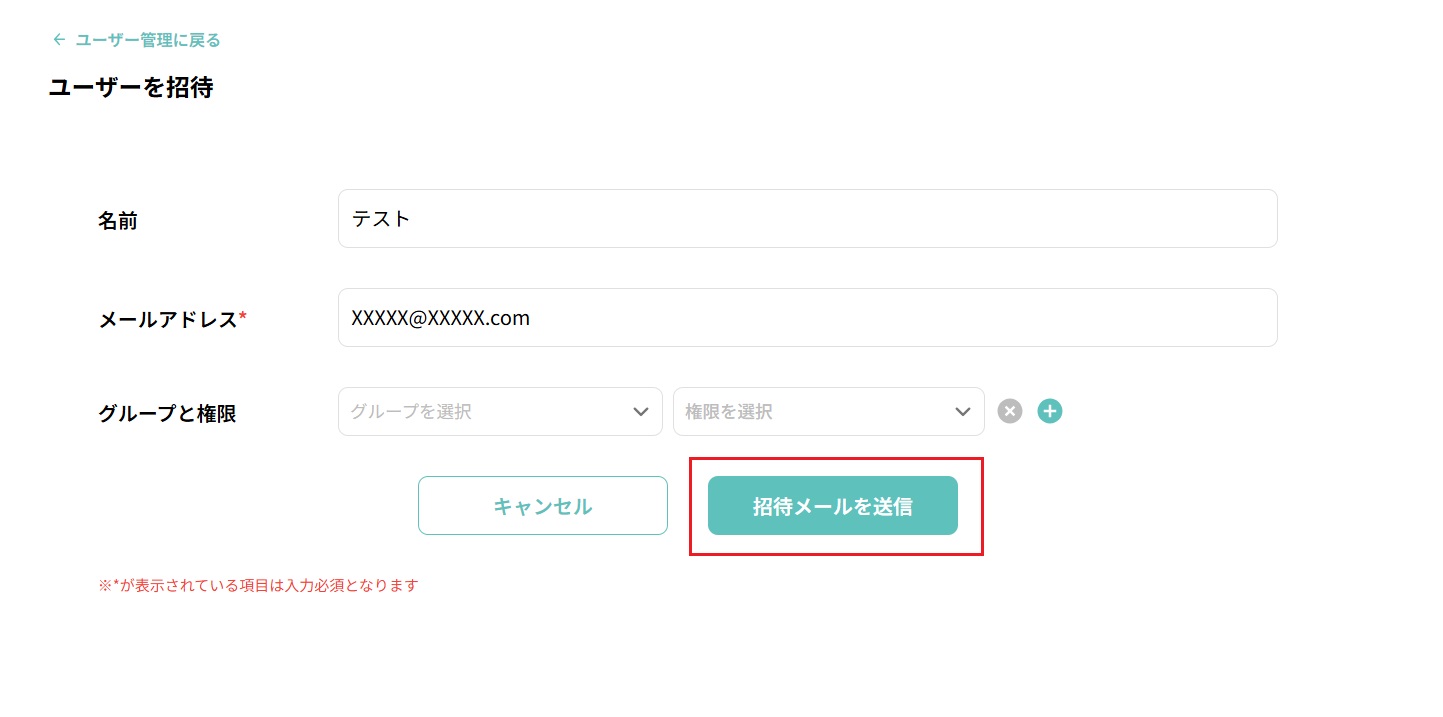
4.登録したメールアドレス宛に招待メールが送付されます
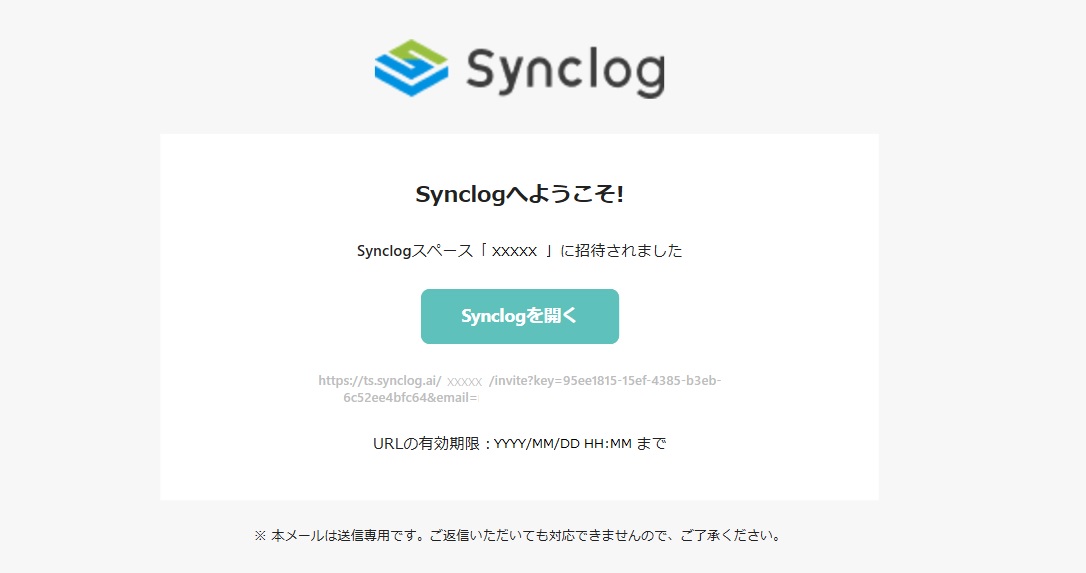
5.招待メールの[Synclogを開く]または記載のURLをクリックすると、Synclogのスタート画面に遷移します
各項目を設定後、[スタート]をクリックするとユーザー登録完了となります
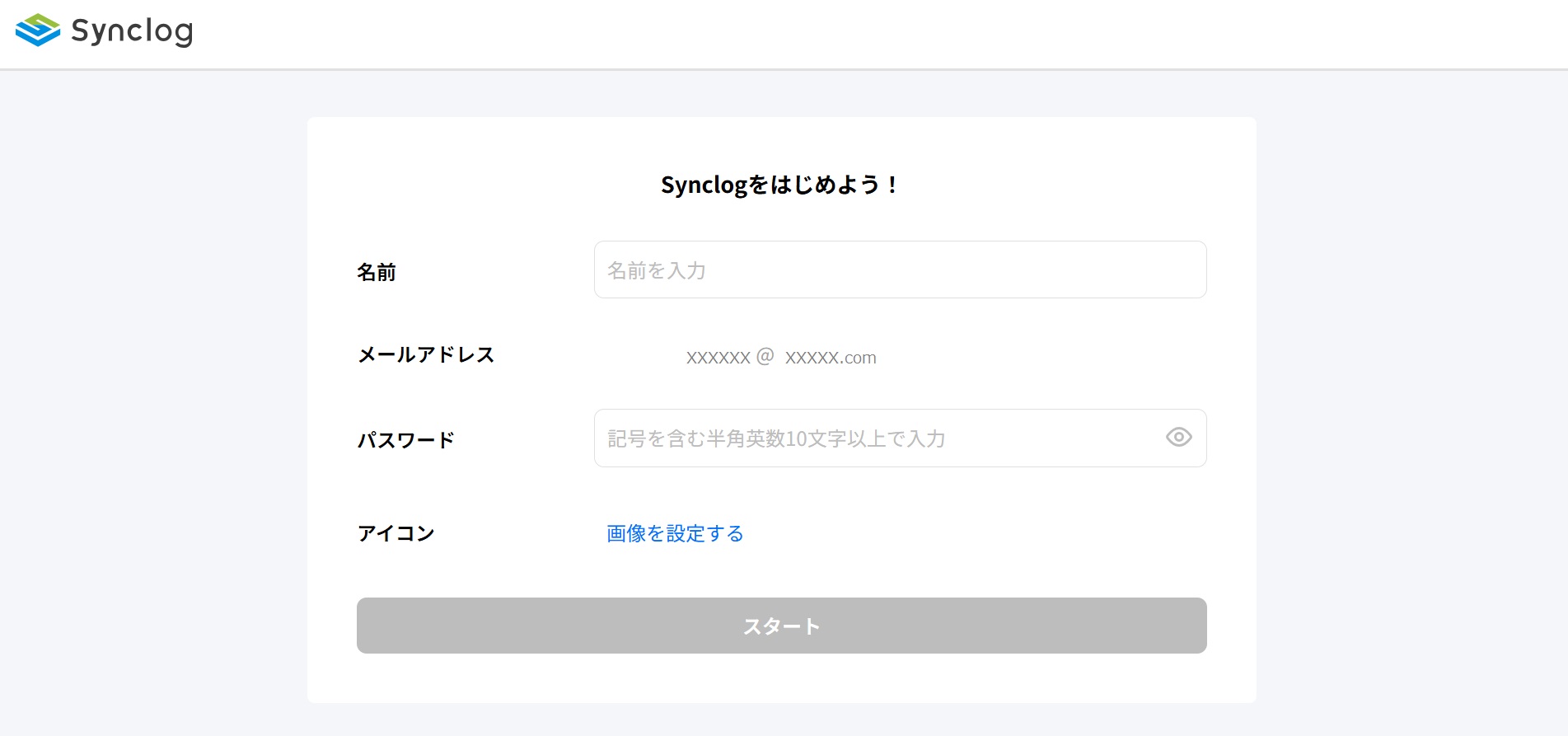
一括招待
一度に複数のユーザーに向けて、招待メールを送付することが可能です。
〈操作手順〉
1.Synclogのブラウザを開き、左のメニューから[ユーザー管理]をクリック
2.ページ右上の[一括招待]をクリック
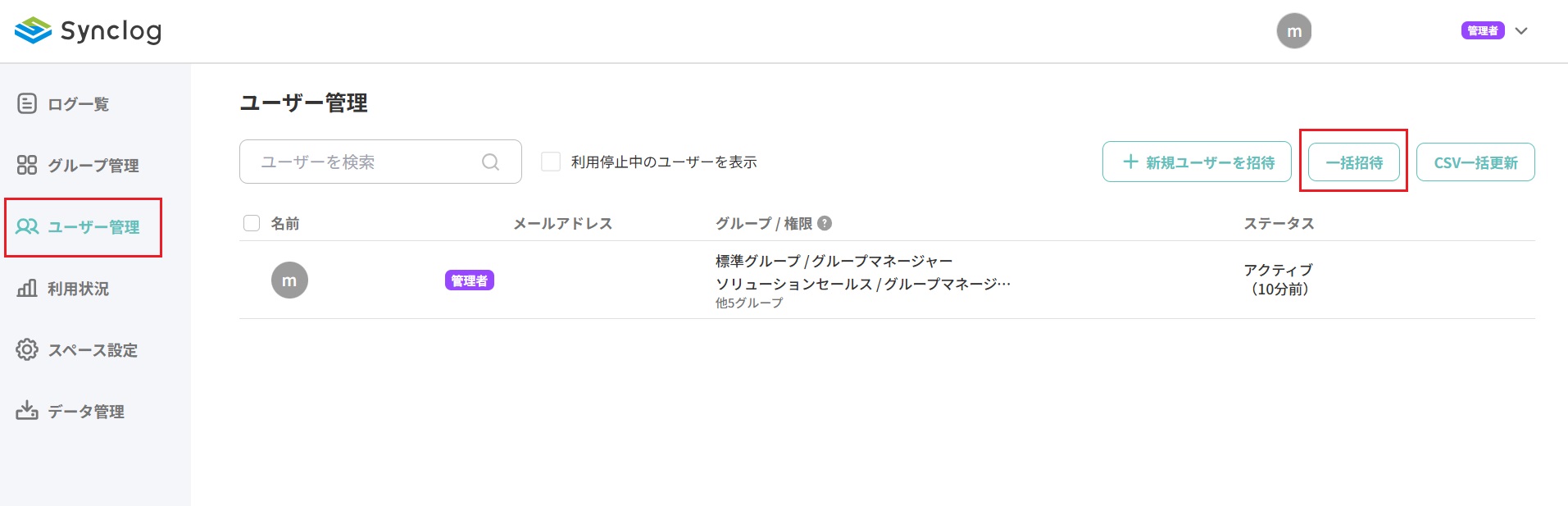
3.招待するユーザーの名前・メールアドレス・グループを入力
4.必要に応じて[行を追加]をクリック
5.[招待メールを送信]をクリック
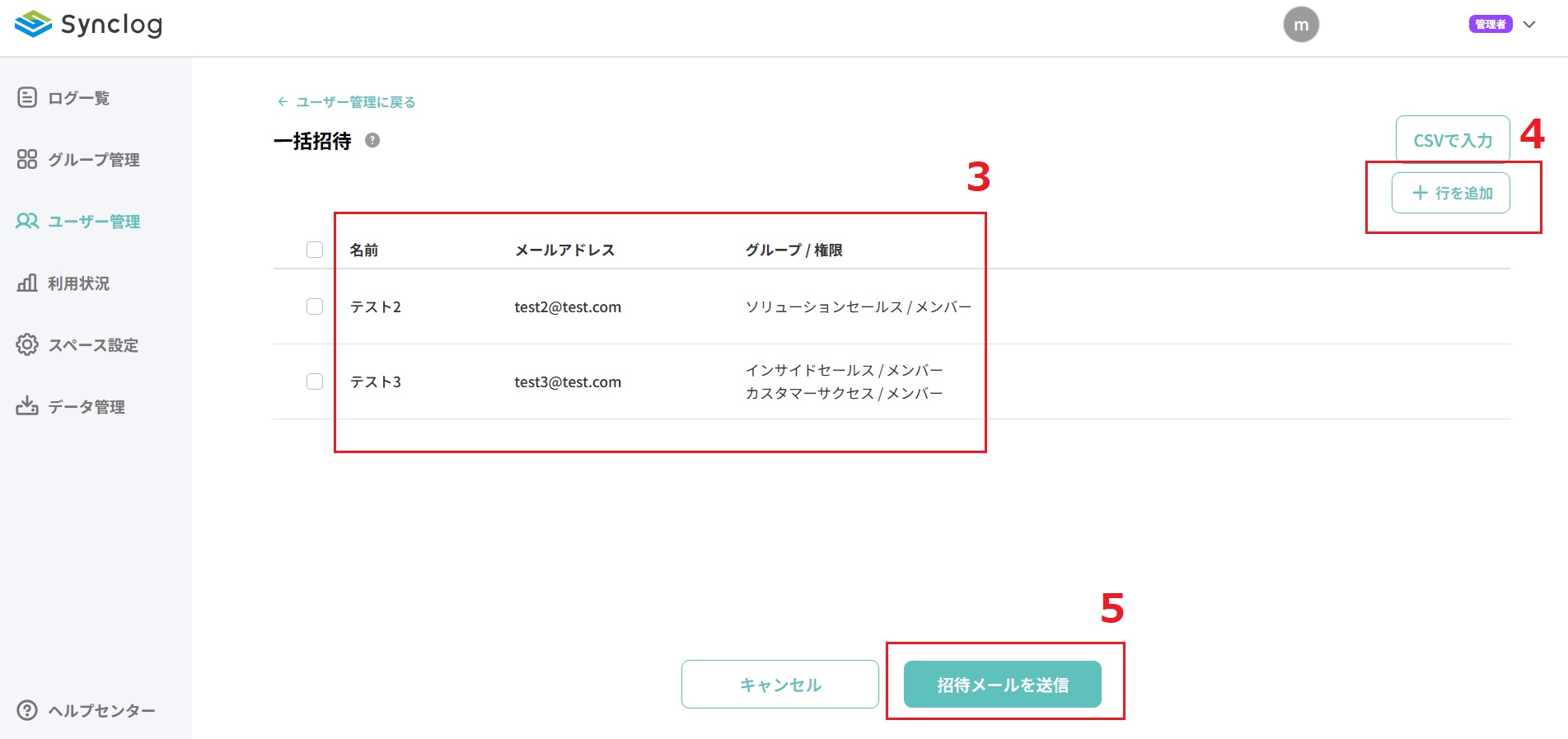
登録したメールアドレス宛に招待メールが送付されますので、招待メールよりユーザー登録を完了してください。
CSVで一括招待
CSVファイルを使用することで、一括招待画面にまとめて入力することも可能です。
〈操作手順〉
1.[一括招待]画面の[CSVで入力]をクリック
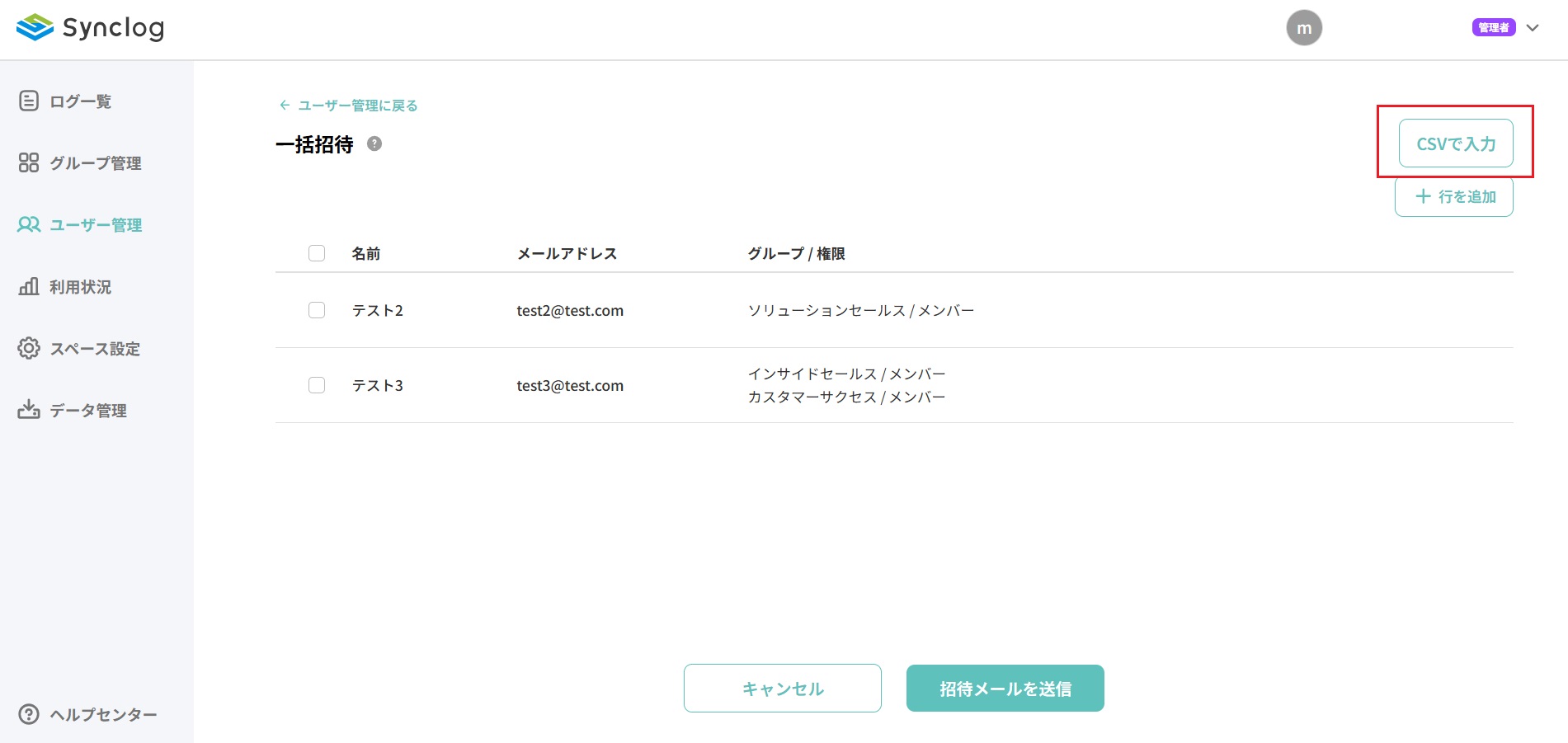
2.[CSVテンプレートをダウンロード」をクリック
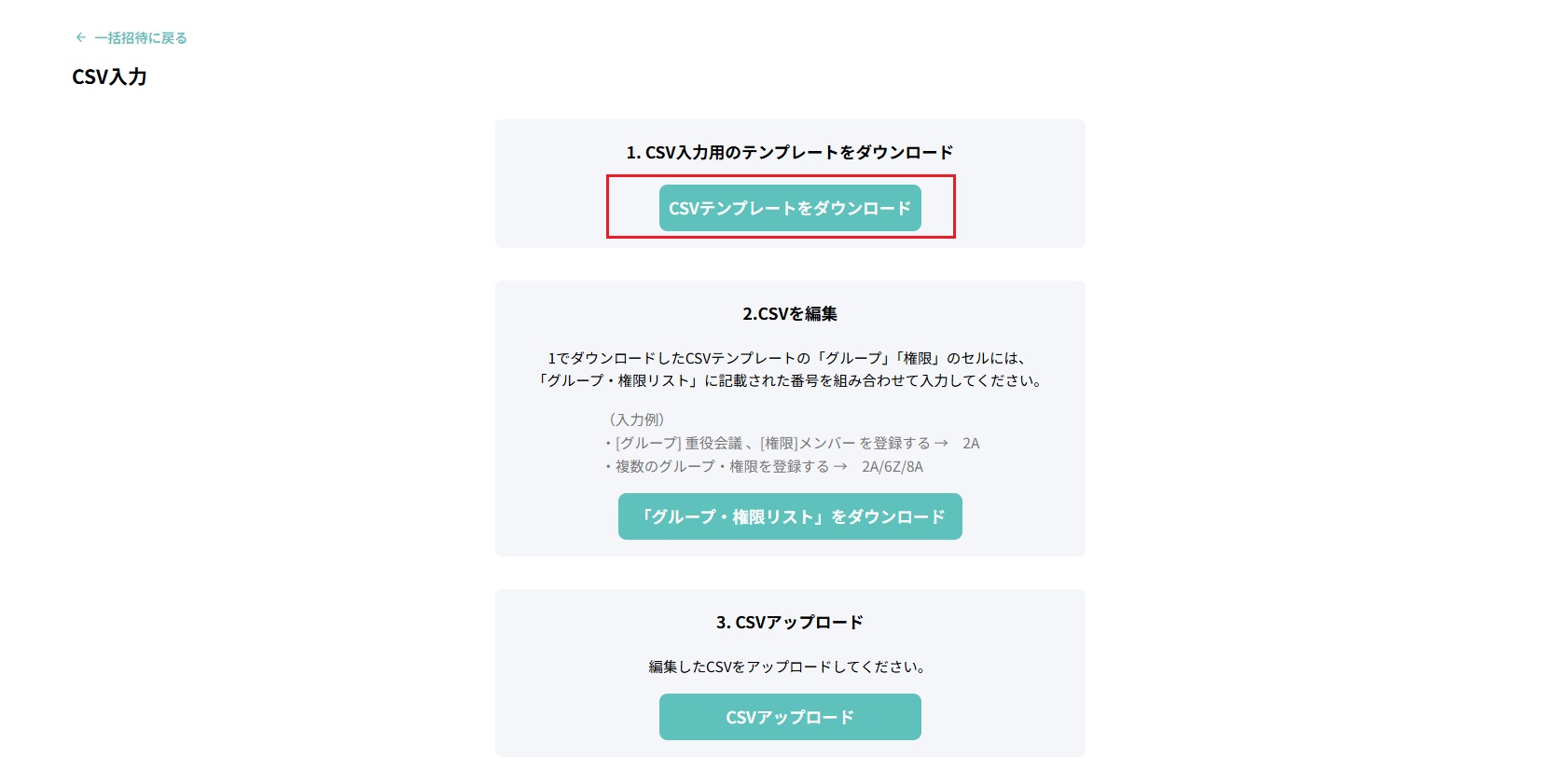
3.ダウンロードしたCSVファイルに、登録したいユーザーの「名前」「メールアドレス」「グループ・権限」を入力し保存
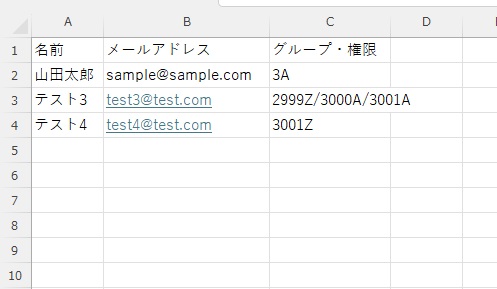
グループと権限を登録するには、「グループ・権限リスト」をダウンロードし、リストに記載のある番号で入力をお願いします。
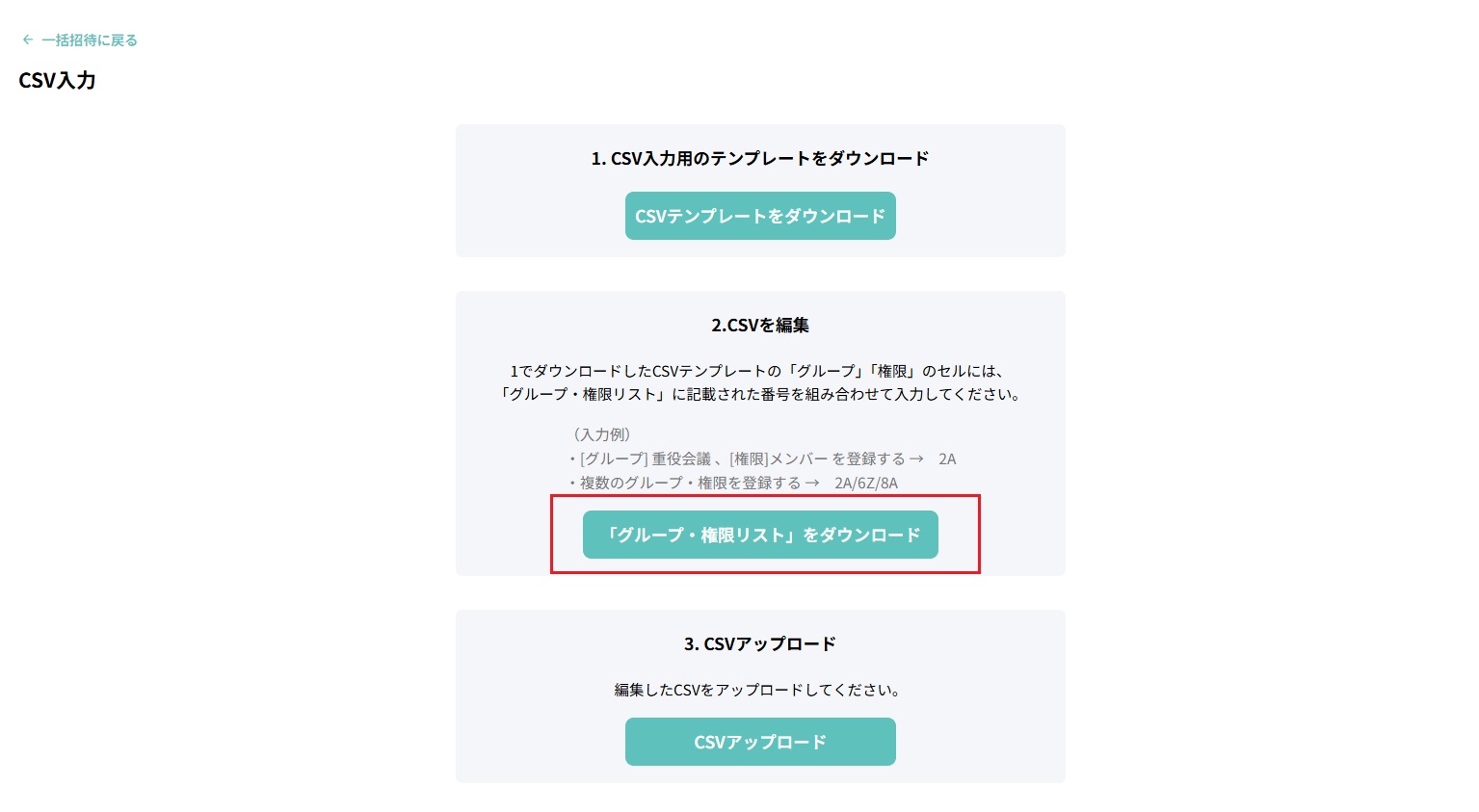
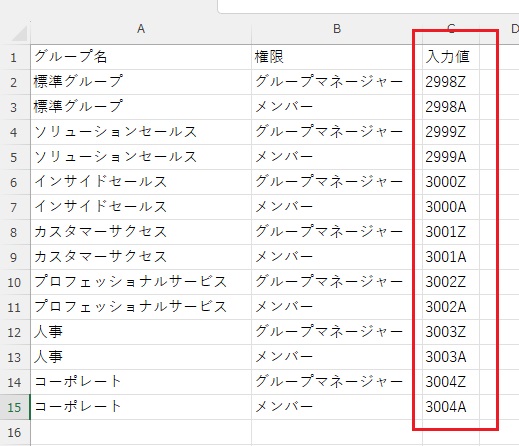
4.[CSVアップロード]をクリックし、作成したCSVファイルをアップロード
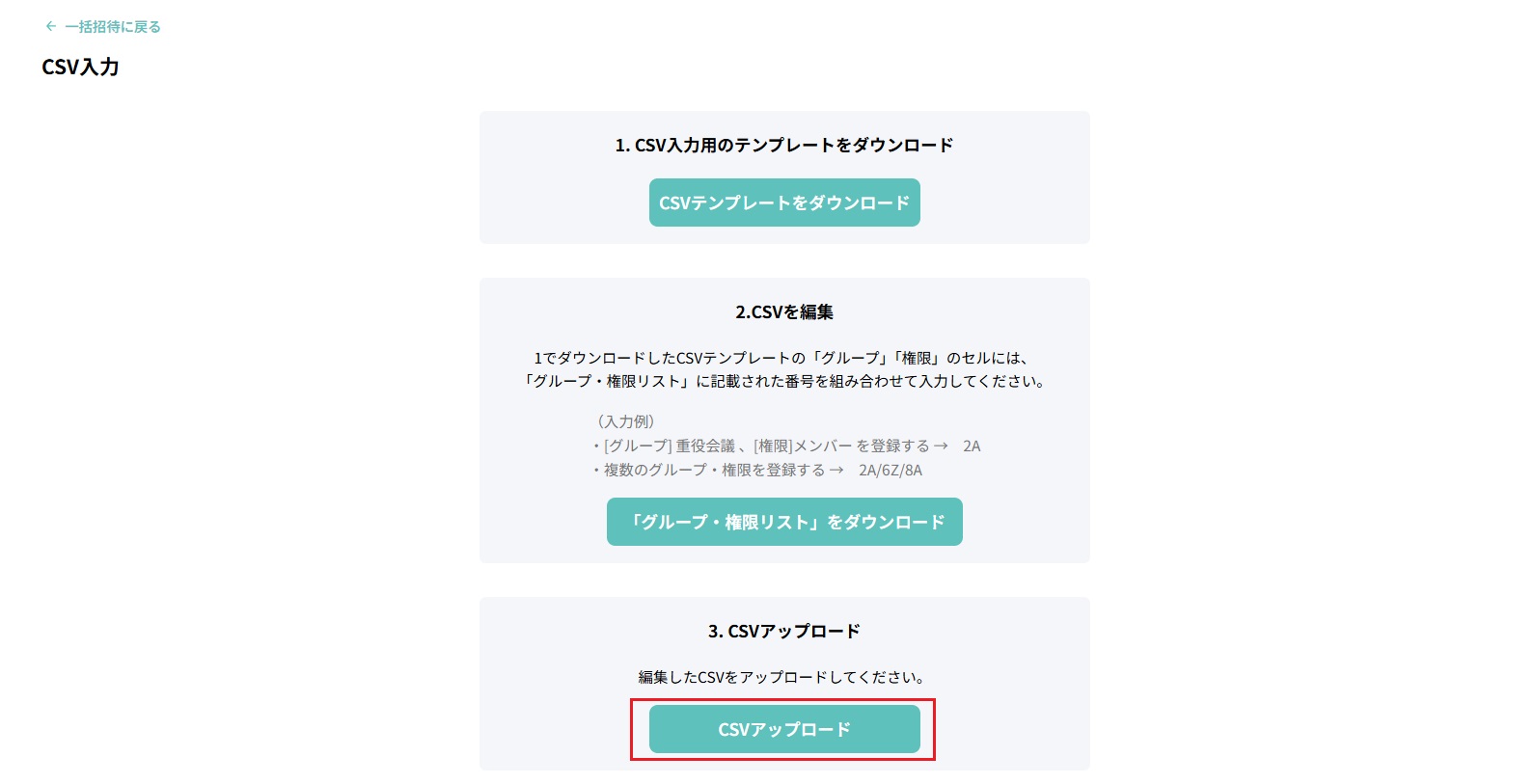
5.[一括招待]画面にCSVファイルの内容が表示されますので、[招待メールを送信]をクリックし、招待メールよりユーザー登録を完了してください。
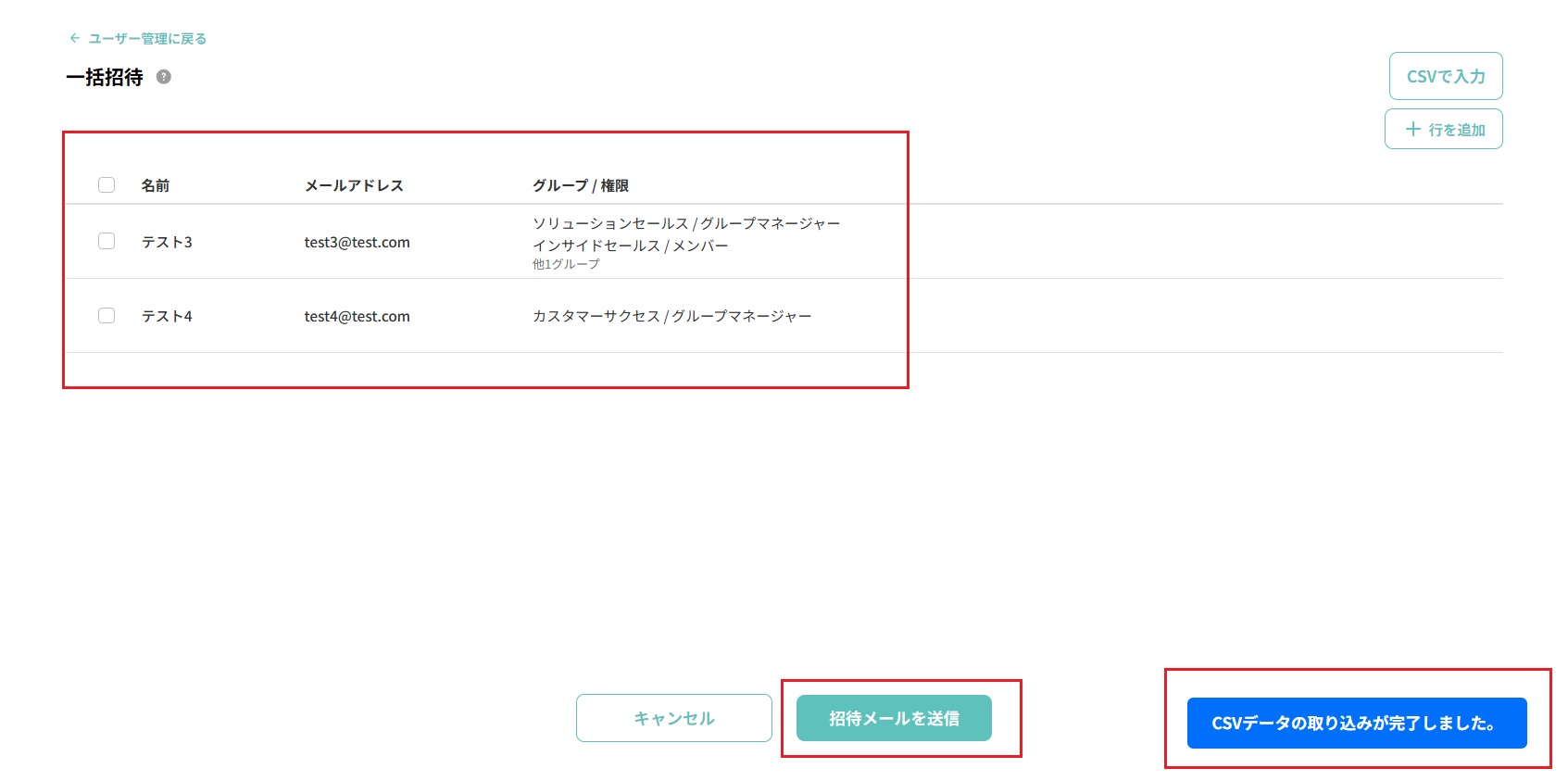
ユーザの編集・削除/利用停止
ユーザー情報を編集・削除/利用停止する場合は、右側の[三点リーダー]をクリックします
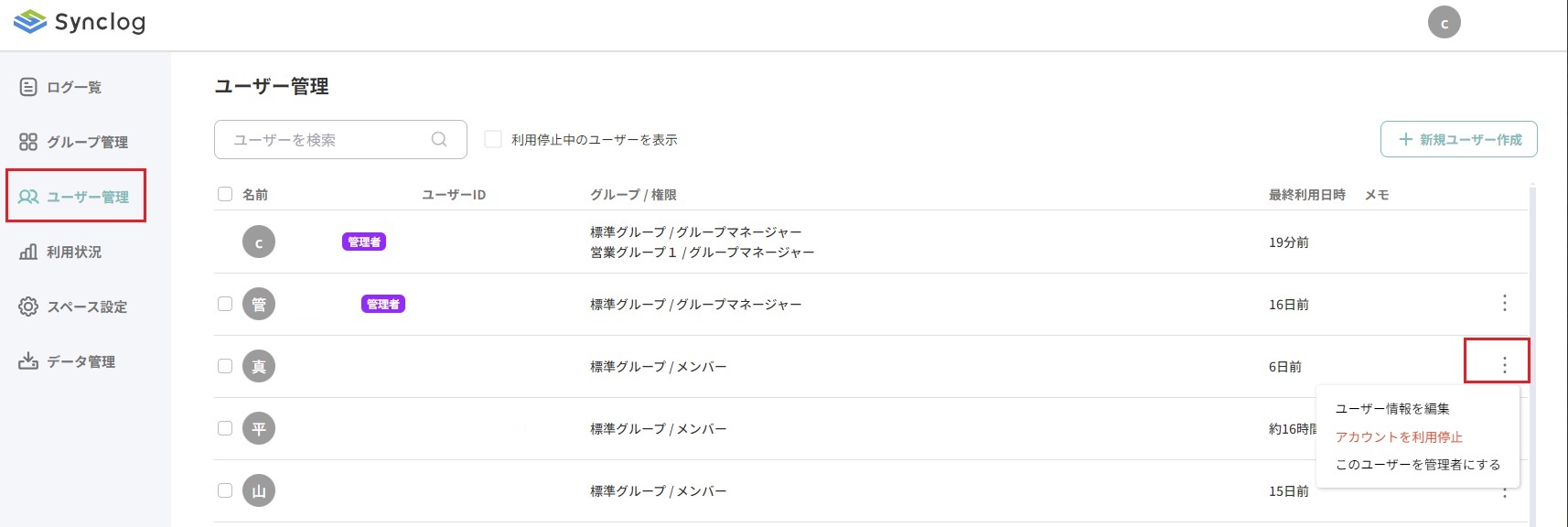
ユーザーの編集
[三点リーダー]をクリックし、[ユーザー情報を編集]をクリックします。
項目を編集し、[編集内容を保存]をクリックします
一括更新
⚠️こちらはメールアドレスでログイン中の方のみの機能となります
既存ユーザーの「名前/メールアドレス/グループ情報」をCSVでまとめて修正し、更新することが可能です。
〈操作手順〉
1.Synclogのブラウザを開き、左のメニューから[ユーザー管理]をクリック
2.[CSV一括更新]をクリック

3.[CSVをダウンロード]をクリックし、現在登録されているユーザー情報をダウンロード
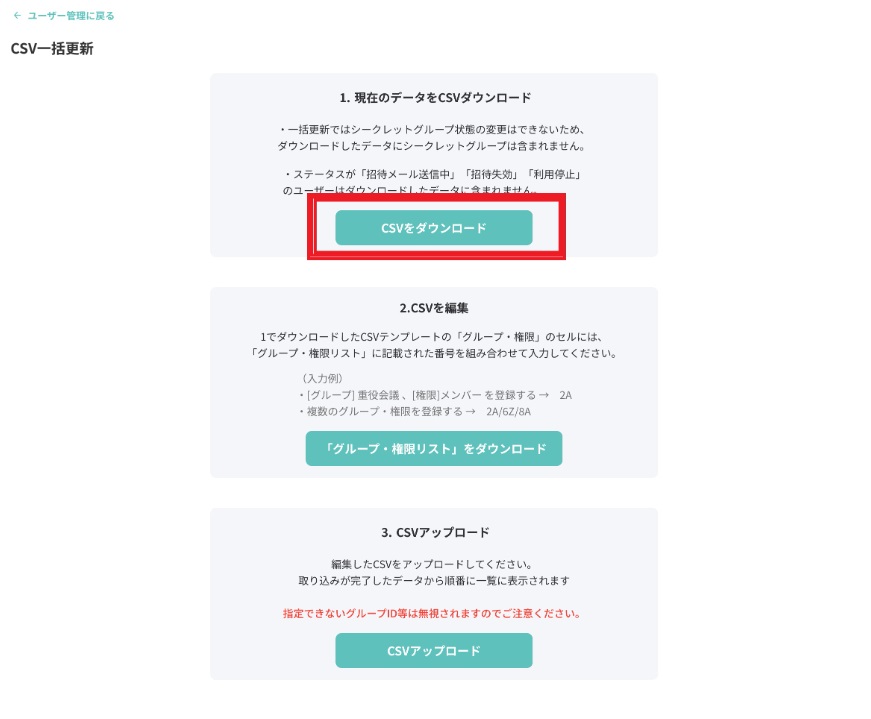
4.ダウンロードしたCSVを編集
※グループと権限を更新したい場合は、[「グループ・権限リスト」をダウンロード]をクリックして、ダウンロードしたリストに記載のコードで入力をお願いします
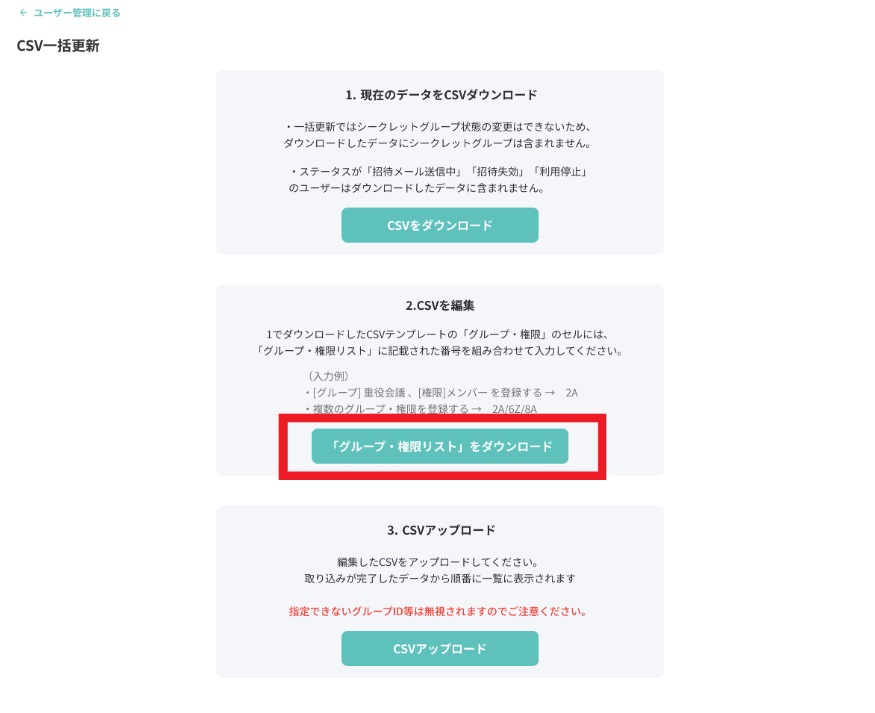
5.[CSVアップロード]をクリックし、作成したCSVファイルをアップロード

6.編集した内容が[一括更新]画面に表示されますので、[この内容で更新]をクリック
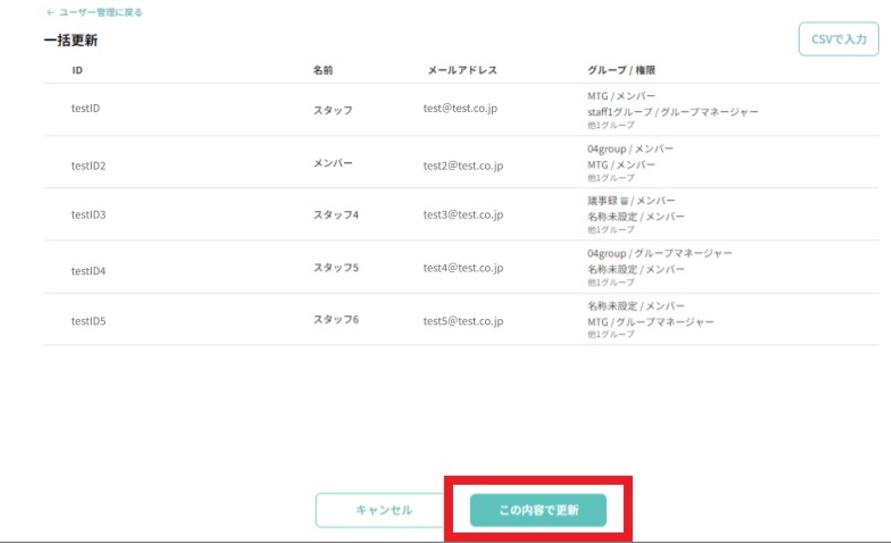
7.更新内容に問題が無ければ、[更新する]をクリックし完了です
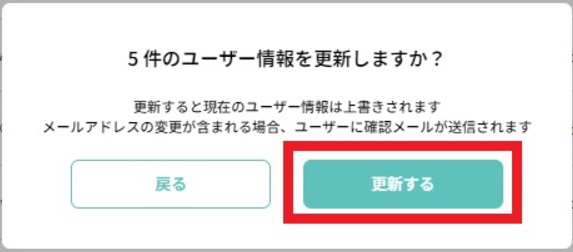
ユーザーの削除
スタッフ編集画面の一番下に赤文字で表示されている[このユーザーを削除する]をクリック
※スタッフ管理画面からスタッフを削除すると 削除されたスタッフのログも対応一覧から削除されます。
ユーザーの利用停止
[三点リーダー]をクリックし、[アカウントを利用停止]をクリックします。
利用停止済みユーザーの表示
利用停止したユーザーは 「利用停止中のユーザーを表示」で表示させ、利用停止を解除、もしくはユーザーを削除することが可能です。

※削除したユーザーは復活できませんのでご注意ください。